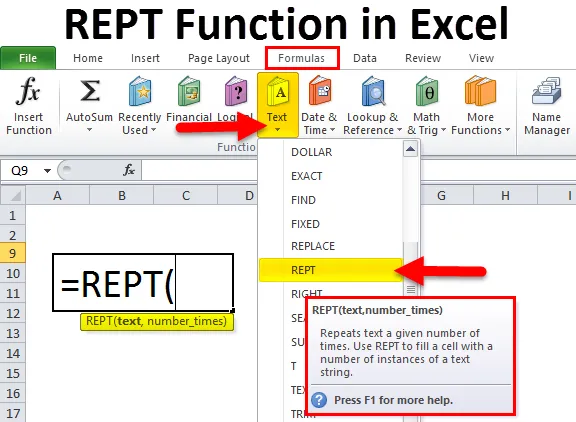
REPT-funksjon i Excel (innholdsfortegnelse)
- REPT-funksjon i Excel
- REPT Formel i Excel
- Hvordan bruke REPT-funksjonen i Excel?
REPT-funksjon i Excel
Hvis du vil fylle en celle- eller puteverdier til en viss lengde. Eller ønsker å bygge histogrammer (et diagram som vanligvis brukes i økonomisk modellering). Disse kan gjøres ved å bruke REPT-funksjonen ved å oversette verdier direkte til et visst antall tegn.
Hva er REPT-funksjon?
REPT-funksjonen gjentar tegn et gitt eller et spesifikt antall ganger. Dette er en innebygd funksjon i excel og faller under kategorien Tekst / strengfunksjon.
Den kan også brukes som regnearkfunksjon i Excel. Med dette kan REPT-funksjonen brukes som en del av en formel i en celle eller arbeidsark.
REPT Formel i Excel
Formelen for REPT-funksjonen i Excel er som følger:

Hvor de medfølgende argumentene er:
- Tekst - teksten du vil gjenta.
- Number_times - Antall ganger å gjenta teksten.
Ettersom REPT-funksjonen er en innebygd funksjon i excel og kategorisert under kategorien Tekst / strengfunksjoner, er den dermed oppført under FORMULAS-fanen. Følg trinnene nedenfor:
- Klikk på FORMULAS-fanen.
- Velg Tekstfunksjonskategori. Det vil åpne en rullegardinliste.
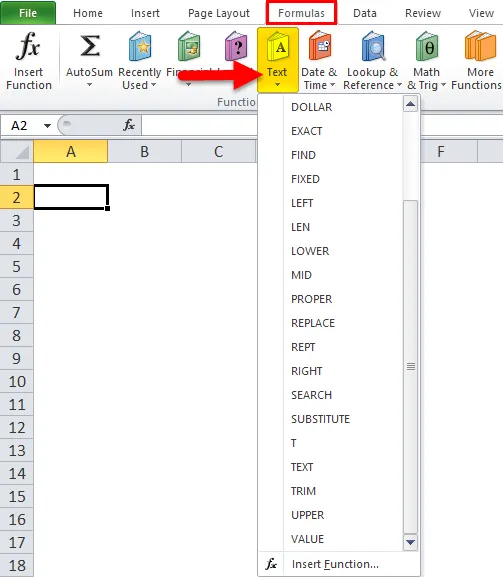
- Klikk på REPT-funksjonen fra de listede funksjonene.
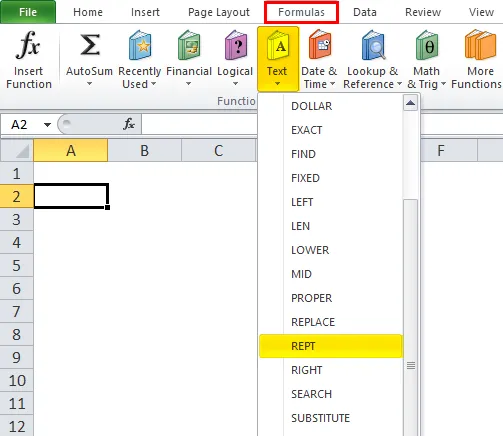
- Etter å ha klikket på REPT-funksjonen, åpnes en funksjonsargumenter-boks.
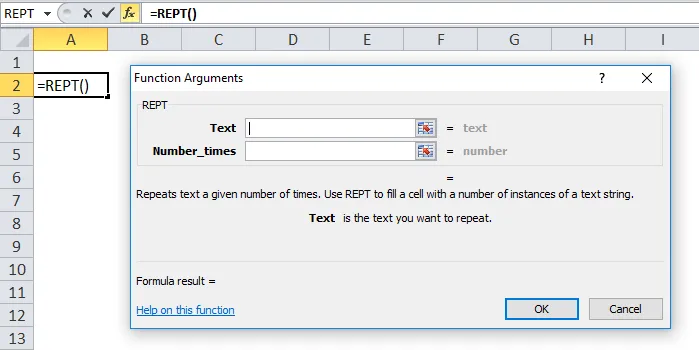
- Pass på det første argumentet med REPT-funksjonen, som er tekst. Teksten du vil gjenta.
- Det andre argumentet er Antall ganger, det angir antall ganger for å gjenta teksten. Det er et positivt tall.
Hvordan bruker jeg REPT-funksjonen i Excel?
REPT-funksjonen i Excel er veldig enkel og enkel å bruke. La oss forstå hvordan REPT fungerer i Excel med noen eksempler.
Du kan laste ned denne REPT Function Excel Template her - REPT Function Excel TemplateEksempel 1
Vi har gitt data nedenfor:
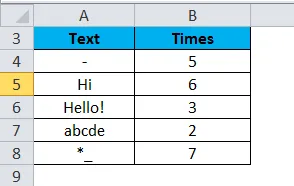
Nå vil vi bruke REPT-funksjonen på dataene ovenfor:
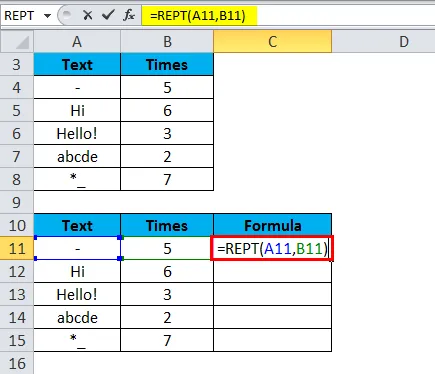
I henhold til skjermbildet over vil REPT-funksjonen gjenta tegnet “_” bindestrek 5 ganger.
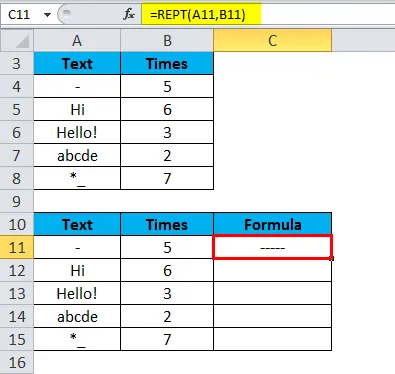
Dra og slipp nå denne funksjonen for verdiene nedenfor.
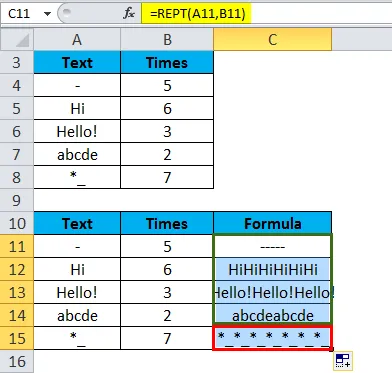
Det endelige resultatet er:
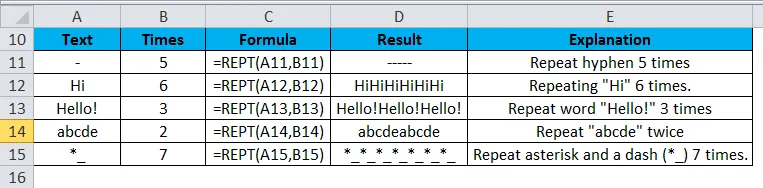
Eksempel 2
Vi kan også bruke REPT-funksjonen på en streng også.
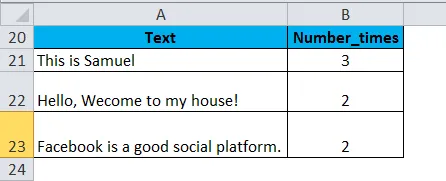
Vi vil bruke REPT-funksjonen her
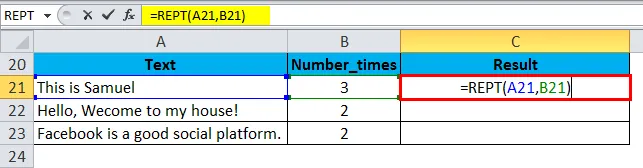
Resultatene er:
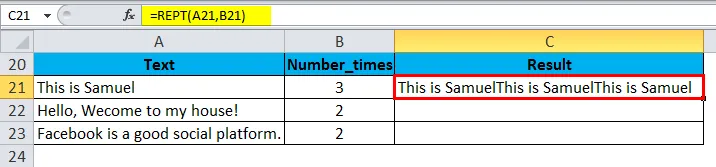
Dra og slipp nå denne funksjonen for verdiene nedenfor.
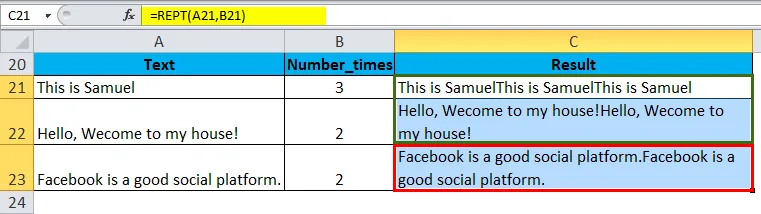
Eksempel 3
For å lage et enkelt kart eller kolonnediagram i cellen, bruker vi REPT-funksjonen. Her vil vi bruke prosentdata for å lage cellediagrammet.

Trinnene er som følger:
- Øk størrelsen / høyden på raden der du vil sette inn diagrammet slik at kolonnelinjen justeres i den.
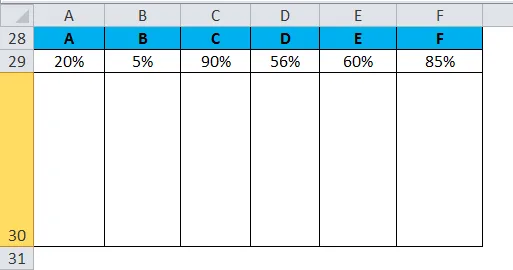
- Sett inn REPT-funksjonsformelen i cellen A30 og skriv inn.
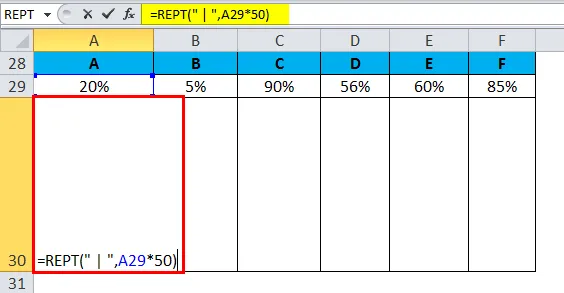
Resultatet er:
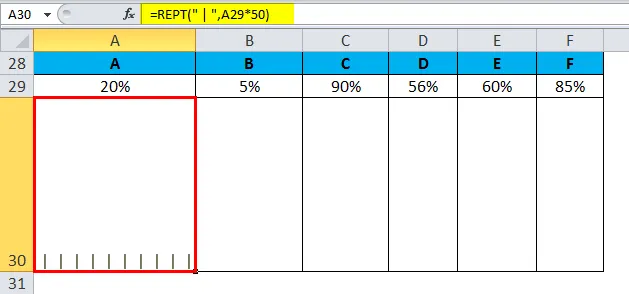
- Nå kan du endre retningen på tekst til “Rotate Text Up” i henhold til skjermbildet nedenfor.
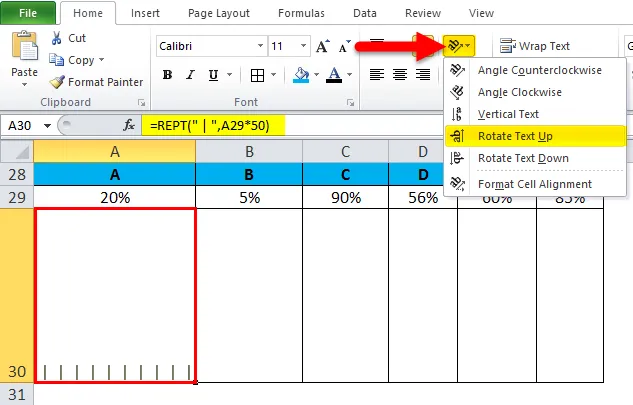
- Endre skriftstilen til PLAYBILL og justering til bunn og sentrum.
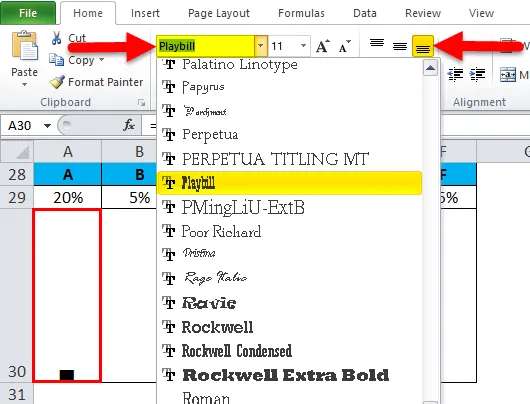
- Bruk de samme trinnene for hvileverdiene.
- Til slutt får du kolonnen Diagram i cellen.
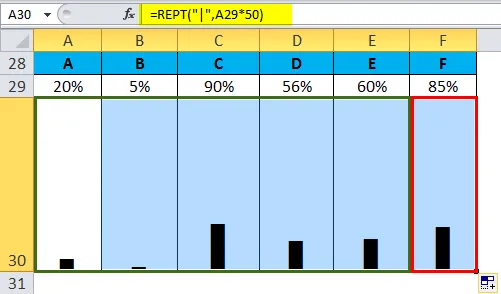
Med de samme trinnene kan du også opprette et celle-søylediagram.
Eksempel 4
Vi har gitt de økonomiske dataene, og det er nødvendig å lage alle tallene i samme lengde. For dette vil vi legge til null i tallene på en slik måte at verdien av tallet ikke endres.
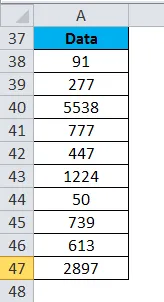
Vi ønsker at alle tallene skal ha lengde 5. For dette bruker vi REPT-funksjonen:
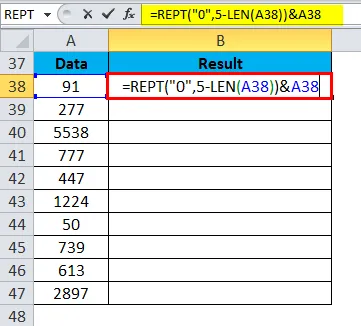
Resultatet er:
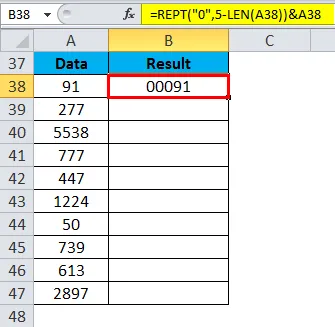
Dra og slipp funksjonen ovenfor for resten av verdiene, og de endelige resultatene er:
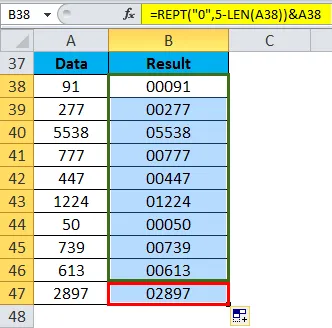
Forklaring:
- Vi tar først lengden på strengen.
- Trekk deretter lengden fra 5 (nevnt lengde som vi vil lage for alle tall).
- REPT-funksjonen vil returnere antallet 0-er basert på antallet, som skjer etter å ha trukket fra tallet 5.
For eksempel, hvis tallet er 91, vil det returnere 000.
Ting å huske på om REPT-funksjonen i Excel
- Hvis det andre argumentet antall ganger er null, returnerer funksjonen en tom streng.
- Hvis nummeretider er en desimalverdi, vil det avkortes til et helt tall. Hvis for eksempel verdiene er 5, 93, vil de bare vurdere 5.
- Resultatet av REPT-funksjonen må ikke være lenger enn 32 777 tegn. Ellers vil det returnere #VALUE! feil.
Anbefalte artikler
Dette har vært en guide til REPT i Excel. Her diskuterer vi REPT-formelen i Excel og hvordan du bruker REPT-funksjonen i Excel sammen med Excel-eksempel og nedlastbare Excel-maler. Du kan også se på disse nyttige funksjonene i excel -
- Bruk av IRR-funksjon i Excel
- HØYRE funksjon Excel
- Hvordan bruke Excel LEN-funksjon
- HLOOKUP-funksjon i Excel